Kako popraviti težave z Mojave zaradi Safarija (09.15.25)
macOS Mojave je prišel z veliko presenečenji - tako dobrimi kot slabimi. Funkcije, ki jih je predstavil novi macOS, so bile inovativne in so prinesle pomembne izboljšave v celotni Mac izkušnji. Vendar pa so poleg pozitivnih sprememb prišle tudi negativne, vključno z več težavami macOS Mojave, kot so nezdružljive aplikacije, težave z Bluetoothom, zataknjen ali zrušen prijavni zaslon, počasnost in iCloud, ki se ne sinhronizira.
novi macOS vključuje brskalnik Safari. Po poročilih Mojave zaostaja in je zelo počasen, ko je odprta aplikacija Safari. To je precej zaskrbljujoče, saj je Safari znan kot eden najstabilnejših brskalnikov med svojimi vrstniki, celo velja za boljšega kot Chrome in Firefox. Kot vgrajeni brskalnik Apple je Safari združljiv z večino sistemov iOS in macOS.
Glede na poročila uporabnikov Maca, objavljena na forumih in drugih diskusijskih mestih, Mojave zaostaja, ko se odpre Safari, ves računalnik pa je počasen in počasen. Ko pa je Safari zaprt, se vse vrne v normalno stanje, kot da z računalnikom sploh ni nič narobe. Uporabniki so komentirali, da se ta težava dogaja samo z brskalnikom Safari, saj Chrome in Firefox delujeta v redu.
Drug uporabnik je poročal, da je prišlo do zaostanka ob vsakem dostopu do YouTuba prek brskalnika Safari, zlasti kadar poskuša iskati na spletnem mestu z video . Nekatera spletna mesta delujejo v redu, vendar obstajajo določena spletna mesta, in sicer Amazon in iCloud.com, ki povzročajo nadležen zaostanek, glede na poročila uporabnikov.
Kako odpraviti težave z Mojave zaradi SafarijaSafari naredi Mojave počasnim in vzrok za njegovo zaostajanje so lahko različni dejavniki. Ta članek vas bo naučil, kaj storiti, ko se to zgodi.
Prvi korak je potrditi, da zaostajanje povzroča Safari (in ne katera druga aplikacija). Poskusite odpreti in zapreti Safari, da preverite, ali obstaja kakšna razlika v delovanju računalnika. To morate storiti tudi z drugimi aplikacijami, da se prepričate, da ne izberete napačno aplikacije Safari.
Če želite zagotoviti, da nobene druge težave ne bodo ovirale odpravljanja težav z Mojave, počistite svoj smeti in optimizirajte svoje procese z varnim, zanesljivim orodjem, kot je Outbyte MacRepair . Ko je vse pripravljeno, lahko poskusite naslednje rešitve.
1. rešitev: Posodobite Safari na najnovejšo različico.macOS samodejno posodobi Safari, če pa želite zagotoviti, da uporabljate najnovejšo različico različico lahko aplikacijo ročno posodobite v razdelku Posodobitev programske opreme.
Če želite to narediti, sledite tem korakom:
Poskusite odpreti Safari in preverite, ali to odpravlja tvoj problem. V nasprotnem primeru nadaljujte z drugimi spodnjimi rešitvami.
2. rešitev: Izbrišite predpomnjene podatke.Predpomnjeni podatki lahko povzročijo veliko težav, če jih ne redno brišete. Če želite izbrisati podatke Safarija, sledite tem navodilom:
- Zaženite Safari.
- V zgornjem meniju kliknite Safari in izberite Nastavitve.
- Kliknite Napredno in obkljukajte Prikaži meni za razvoj v menijski vrstici . To bo omogočilo meni Razvijanje v brskalniku Safari.
- V zgornjem meniju kliknite Razvij .
- Kliknite Izprazni predpomnilnike in
Onemogoči razširitve . 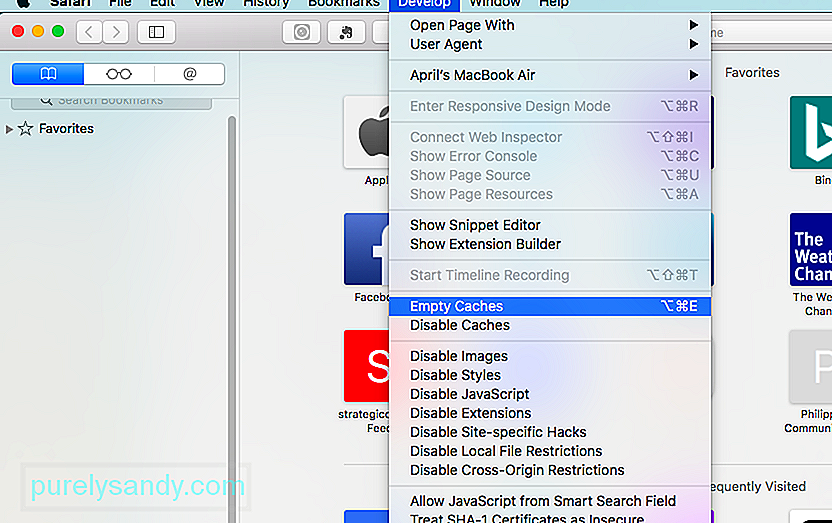
- Zgodovino lahko tudi izbrišete tako, da obiščete Safari & gt; Zgodovina & gt; Počisti zgodovino .
- Izbrišite vse podatke spletnega mesta, tako da obiščete Safari & gt; Nastavitve & gt; Zasebnost & gt; Odstranite vse podatke o spletnem mestu .
- Preprečite zagon vseh drugih vtičnikov, tako da odprete Safari & gt; Nastavitve & gt; Varnost in počistite Dovoli vse druge vtičnike.
Prav tako morate odstraniti kateri koli blokator oglasov ali protivirusni program, ki ga uporabljate. uporabljate, da se prepričate, da nič ne moti brskalnika Safari.
Če se vaš Safari ves čas sesuje in ni dovolj stabilen za dokončanje zgornjih nalog, lahko razširitve onemogočite tako, da greste na Pojdi & gt; Odprite mapo in poiščite ~ Library / Safari / Extensions . Mapo začasno povlecite na namizje. Če želite izbrisati datoteke predpomnilnika, vnesite ~ Library / Caches / com.apple.Safari in povlecite datoteko db v koš. Ko zaženete Safari, bo ustvarjena nova datoteka db.
Poleg brisanja predpomnilnika Safarija bi morali izbrisati tudi podatke Flash Playerja, tako da obiščete Sistemske nastavitve & gt; Flash Player . Kliknite Napredno in izberite Izbriši vse . Označite gumb Izbriši vse podatke o spletnem mestu in nastavitve , nato pritisnite gumb Izbriši podatke .
3. rešitev: uredite NVRAM.Kadar koli obstaja macOS posodobitev, ki zahteva ponastavitev NVRAM, obstaja napaka, ki izbriše določen digitalni ključ in povzroča težave z brskalniki, zlasti Safari. Apple se zaveda te napake, vendar še ni poslal nobene uradne popravke.
Če želite na NVRAM znova napisati manjkajoči digitalni ključ, sledite tem korakom:
- Zaženite Mac v načinu za obnovitev s pritiskom na gumb za vklop in držanjem Command + R
- Spustite tipke, ko se na zaslonu prikažeta logotip Apple in vrstica za nalaganje. >
- Ko se naloži okno macOS Utilities , kliknite Terminal pod Utilities.
- Vnesite naslednji ukaz v Okno terminala:
nvram 8be4df61-93ca-11d2-aa0d-00e098032b8c: epid_provisioned =% 01% 00% 00% 00
- Pritisnite Nazaj .
- Vnesite vnovičen zagon , nato pritisnite Nazaj //
To bi moralo znova dodati manjkajoči digitalni ključ v vašo NVRAM in odpraviti težave, ki jih imate s Safarijem. Nekateri uporabniki Maca, ki so preizkusili to metodo, so komentirali, da so opazili očitno razliko v zmogljivosti tudi brez ponovnega zagona Safarija.
4. rešitev: Preverite razširitve. ugotovil, da je težava povezana z njegovo razširitvijo Adblocker Pro. Z onemogočenjem razširitve je bila težava odpravljena takoj, Safari in Mojave pa sta se vrnili v normalno stanje.Zelo verjetno je, da so razširitve lahko krivec za to težavo Mojave, ker niso vse razširitve ali dodatki že združljivi z Mojave. Če želite ugotoviti, katera razširitev povzroča težavo, morate najprej onemogočiti vse, nato pa jih znova omogočiti, da vidite, katera povzroča težave.
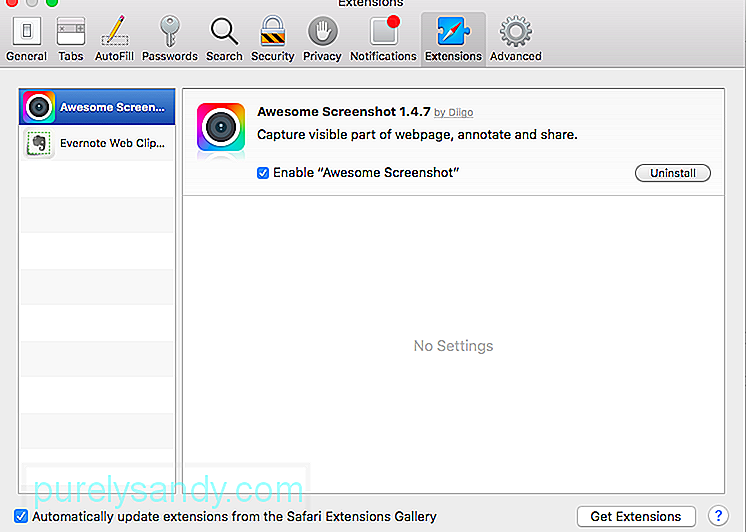
Sledite ta navodila za upravljanje razširitev Safari:
- Zaženite Safari , tako da kliknete ikono na Dock ali greste na Finder & gt; Aplikacije & gt; Safari.
- V zgornjem meniju kliknite Safari in izberite Nastavitve . Uporabite lahko tudi bližnjico Command + Comma.
- Vsako razširitev lahko onemogočite tako, da počistite polje zraven ali pa kliknete gumb Odstrani , da razširitev popolnoma odstranite. Toda pri tej metodi želimo izključiti samo razširitve in pustiti eno, da se izvede, da bi ugotovili krivca.
Ko ugotovite, katera razširitev povzroča počasno delovanje Safari in Mojave, lahko na spletnem mestu razvijalca poiščete posodobitev. Če je ni, morate najprej onemogočiti nezdružljivo razširitev, dokler se ne sprosti posodobitev ali odpravi napaka.
PovzetekmacOS Mojave še vedno potrebuje veliko dela in čaka, da Apple sprosti popravek te napake so lahko resnična bolečina za uporabnike. Če imate težave z Mojave zaradi Safarija, lahko preizkusite zgornje rešitve in preverite, katera vam ustreza.
YouTube Video.: Kako popraviti težave z Mojave zaradi Safarija
09, 2025

